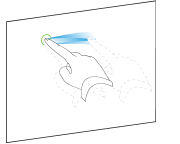|
|
Software educacional 2013 |
Agrupando objetos
Você pode criar um grupo de objetos, o que permite interagir com todos os itens agrupados ao mesmo tempo. Após criar um grupo, você pode selecionar, mover, girar ou redimensionar o grupo como se fosse um objeto individual. No entanto, se você deseja interagir com um objeto individual em um grupo, primeiro você deve desagrupar os objetos.
Agrupando objetos manualmente
Você pode agrupar e desagrupar objetos manualmente usando o menu ou o gesto de sacudir.
Usando o menu
Para agrupar objetos
Para desagrupar objetos
Usando o gesto de sacudir
Observações
-
Não será possível usar o gesto de sacudir com um mouse.
-
O gesto de sacudir funciona apenas quando você entra em contato com a superfície do produto interativo.
Para agrupar objetos
Para desagrupar objetos
Agrupando objetos automaticamente
Se você escrever ou desenhar várias linhas, o SMART Notebook combinará automaticamente as linhas em um único objeto. Por exemplo, se você escrever as letras de uma palavra, o SMART Notebook combinará as letras individuais, possibilitando a interação com a palavra inteira. Se você deseja escrever palavras na mesma linha, mas sem agrupá-las, deixe uma lacuna grande entre elas, use canetas diferentes ou coloque brevemente a caneta na bandeja antes de escrever outra palavra (somente em quadros interativos).
Se o SMART Notebook tiver combinado linhas que você deseja manipular individualmente, desagrupe as linhas conforme descrito acima.